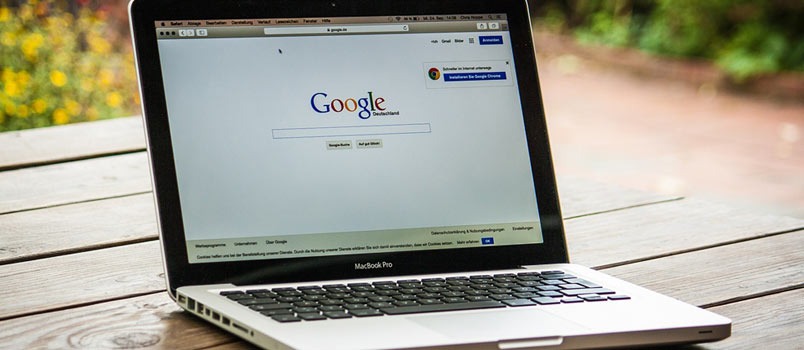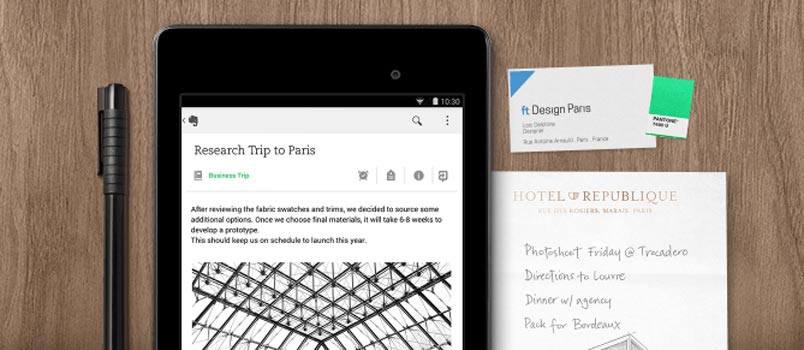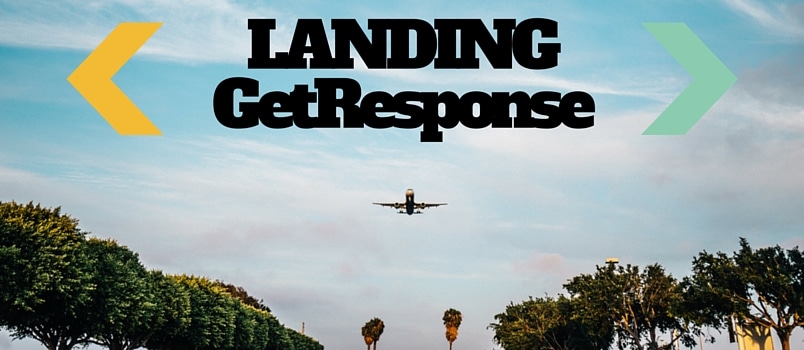
Se stai cercando informazioni su come creare landing page con GetResponse o come inserire il pixel di Facebook sulla pagina di atterraggio che hai creato con la piattaforma email marketing, probabilmente saprai già qual è la funzione di questo mezzo di acquisizione contatti e la sua natura duttile.
Molto spesso la landing page è associata all’acquisto di un servizio o un prodotto, oppure al download di un contenuto gratuito, lead magnet, ma puoi impiegarla per più scopi come iscrizione alla tua newsletter, prenotazione di un appuntamento, adesione a un evento, a una lista di attesa e altro ancora.
Per questo sarebbe bene attivarne più di una in base all’obiettivo di marketing che ci siamo posti!
Avevo già parlato dell’uso della piattaforma GetResponse per fare email marketing e anche di come automatizzare i messaggi per aumentare le conversioni sul sito o sul blog.
Nelle prossime righe spiegherò come è possibile integrarla con le campagne Facebook Ads grazie all’opzione Landing page prevista nei piani a pagamento o nella versione gratuita di 30 giorni e, in particolare, come inserire il pixel di tracciamento nella pagina di ringraziamento (thank-you page).
Ottenere il pixel di monitoraggio dalla campagna
Come prima cosa dovrai ottenere il pixel da Facebook, cioè il codice da inserire sul tuo sito e sulle tue landing page necessario al monitoraggio delle tue iniziative pubblicitarie.
Se stai usando Facebook Manager, lo strumento per la creazione delle inserzioni, puoi scegliere una campagna che abbia come obiettivo la conversione sul sito, ad esempio “Indirizza le persone al tuo sito Web” o “Incrementa le conversioni sul sito Web”. Il pixel verrà creato da Facebook contestualmente alla campagna e potrai copiarlo e salvarlo oppure inviarlo a un indirizzo email, magari a quello del tuo programmatore, per farlo inserire nell’header delle tue pagine web.
Se stai promuovendo un post direttamente dalla pagina (bottone Metti in evidenza), dopo aver impostato il pubblico, il budget e la durata della campagna, alla voce “Monitoraggio delle conversioni” seleziona il pixel di Facebook.
Solitamente il pixel viene inserito nella pagina di ringraziamento o thank-you page successiva quindi alla landing page che conferma l’avvenuta conversione allo scopo di avere la certezza che l’utente abbia compiuto l’azione desiderata. Perciò il mio consiglio è di configurarle entrambe su GetResponse. Vediamo come!
Crea una landing page con GetResponse
Per incentivare gli utenti a iscriversi alla tua lista, dovrai offrire qualcosa in cambio come, ad esempio, un elenco di strumenti utili per svolgere una determinata attività, un webinar, un ebook o un PDF che tratta in modo approfondito un argomento, è alla base del metodo Inbound Marketing per attrarre gli utenti.
Cimentati in qualcosa che ti piace e scegli un formato in cui ti senti portato come parlare davanti alla telecamera o anche scrivere con disinvoltura un testo.
Se vuoi sapere come creare strategie di lead generation e di lead nurturing scarica gratuitamente il mio ebook: FARE LEAD GENERATION CON L’EMAIL!
Dopo aver creato il tuo omaggio vai su GetResponse e dalle scorciatoie della dashboard o dalla voce di menu Crea, clicca su Landing Page poi crea da un template vuoto o modifica uno dei tanti modelli proposti dalla piattaforma.
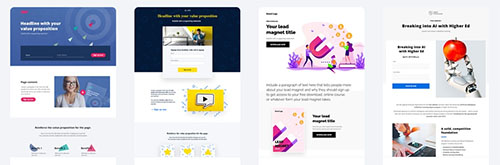
Cerca di rispettare la stessa grafica che presenterai anche nelle inserzione di Facebook, in modo da creare un percorso “protetto” e dare un senso di continuità alle persone che dal social network arriveranno sulla tua pagina. Anzi, puoi aggiungere un’immagine di anteprima che verrà mostrata sul social ogni volta che la pagina sarà condivisa o riceverà un Mi piace, personalizzando le impostazioni dall’ingranaggio in alto.
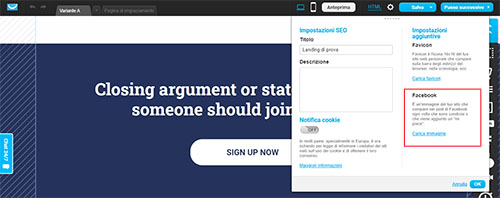
Una volta che sarai soddisfatto dell’aspetto della tua landing page e della thank you page – tab di fianco -, vai al passaggio successivo. Prima di pubblicarla per renderla attiva, dovrai darle un nome, una descrizione, associarla a una lista e indicare le impostazioni di iscrizione, per cui ti suggerisco di preferire sempre la conferma con “double opt-in”.
Come inserire il pixel di Facebook nella landing page
Puoi creare un pixel di monitoraggio o recuperarlo tramite il pannello avanzato Ad Manager di Facebook e utilizzarlo ogni volta che vorrai tracciare chi viene sulle tue pagine con l’ulteriore vantaggio di ottenere un pubblico interessato ai tuoi contenuti, da riutilizzare nelle tue campagne di retargeting.
Ecco come fare:
1) entra in Gestione inserzioni dal menu laterale del profilo di Facebook amministratore della tua pagina
2) dalla sezione “Origine dei dati” copia l’ID del codice relativo al Pixel che trovi nella colonna di destra
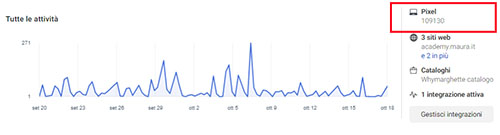
3) da GetResponse clicca sulla voce Landing page e poi su Modifica impostazioni in corrispondenza della pagina su cui vuoi aggiungere il pixel

4) clicca sul link per espandere “Analytics e remarketing” perché da questa sezione dovrai selezionare l’opzione Facebook Pixel come piattaforma di origine e inserire l’ID di monitoraggio del tuo pixel copiato in precedenza
5) clicca su Salva e Pubblica la nuova versione della tua landing page.
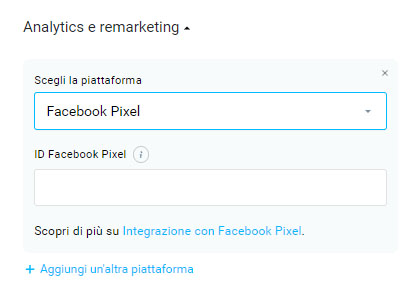
La tua landing page dovrebbe convertire tra il 5 e il 15% dei contatti che arrivano da Facebook per questo è importante effettuare periodicamente degli A/B test per scoprire quale variabile della tua comunicazione risulta vincente ai fini di una conversione.
Nella versione gratuita di GetResponse questa opzione è consentita solo per i primi 30 giorni di prova e potrai scegliere tra decine di modelli di landing preconfezionate e testate dalla piattaforma.
Se vuoi comunque fare dei test potresti utilizzare la funzione “Esperimento” di Google Analytics.
—> Inizia con la nuova versione gratuita, clicca su Sign Up free o start now, per prova anche tutti i servizi professionali aggiuntivi. Se al termine deciderai di proseguire e/o se vuoi già farlo, il servizio a pagamento presenta un’offerta molto competitiva ovvero lo sconto del 18% sul piano annuale.
Hai trovato interessante l’articolo? Condividilo sui social e scarica l’ebook gratuito sulla generazione di Lead qualificati attraverso il canale email marketing e di iscriverti alla mia newsletter!